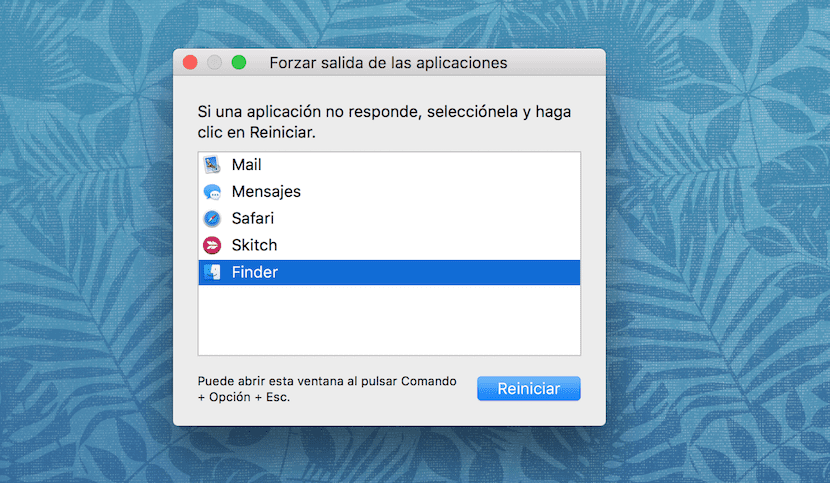
Beberapa minggu yang lalu saya memutuskan untuk memperbarui MacBook Udara 11 inci yang saya miliki dengan MacBook Pro Retina 13,3 inci. Perubahan estetika adalah hal pertama yang menonjol dan itu bentuk irisan MacBook Air hilang untuk membentuk MacBook Pro yang kokoh dengan profil berkelanjutan.
Mengenai bobot, tentu saja karena cara pembuatan dan performa Pro Retina yang terakhir ini memiliki bobot yang agak lebih dari Air tetapi itu adalah sesuatu yang diputuskan untuk ditanggung sebelum mengambil langkah ke Pro. Adapun pengoperasiannya Saya sangat senang dan begitulah dengan 8 GB Ram, 256 GB SSD dan prosesor 2,7 GHz membuatnya menjadi kuda poni murni.
Sistem operasi yang telah Anda instal adalah OS X El Capitan dan dari sinilah masalah yang saya amati lebih dari satu kali berasal. Saat saya menggunakan MacBook Air 11 inci selama lebih dari dua tahun, ada beberapa kali saya melihat bola pantai yang terkenal, ikon lingkaran warna-warni yang muncul saat komputer atau macet. atau meminta waktu Anda untuk melakukan tindakan tertentu.
Faktanya adalah bahwa dalam minggu-minggu kehidupan laptop yang kuat ini pelet pantai keluar lebih dari akun dan melihat forum Apple sendiri saya dapat mengetahui bahwa ini adalah masalah detail kecil yang harus diperbaiki di OS X El Capitan dalam versi mendatang. Sekarang, ketika sistem macet dengan bola pantai, hal pertama yang terlintas dalam pikiran adalah mematikan komputer dengan tombol daya, yang dapat merusak mesin Anda jika Anda melakukannya terus menerus.
Itulah mengapa saya telah mencari jaringan untuk apa yang harus dilakukan untuk menghindari mencapai yang ekstrim dan solusinya adalah dengan memulai ulang Finder. Untuk ini, Apple telah mengatur di menu opsi untuk Keluar paksa ... Jika semua berjalan lancar, kita dapat mengakses opsi ini dari menu Finder, namun, tidak setiap saat kita dapat melakukannya karena pelet pantai itu sendiri yang tidak mengizinkan Anda memilih opsi tersebut.
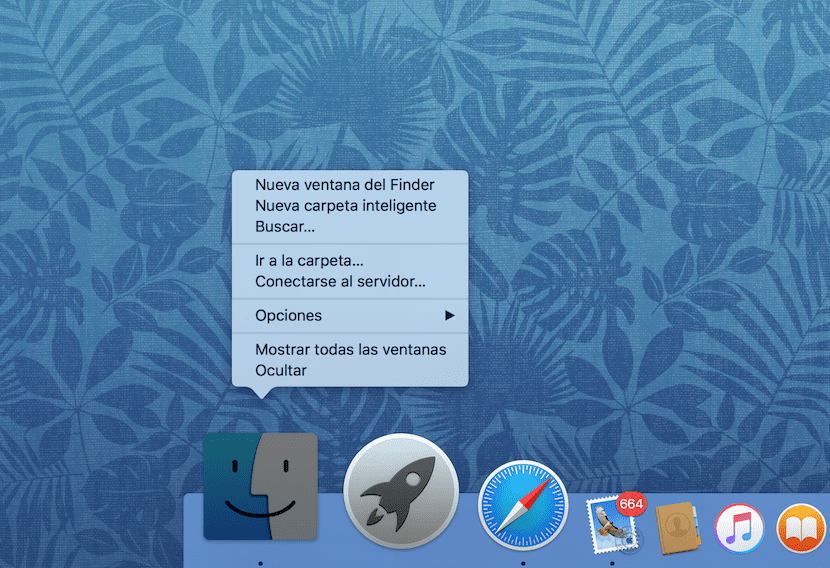
Dalam kasus tersebut kita dapat melakukan sesuatu yang lain dan itu adalah menekan tombol berhenti pada saat yang sama kami klik kanan pada ikon Finder di dok OS X. Anda akan melihat bahwa opsi baru muncul di jendela pop-up yang tidak ada jika Anda tidak menekan tombol alt. dalam hal ini opsi yang harus kita gunakan adalah Mulai ulang paksa.

Angin !! Terima kasih
info bagus.
halo!
Terima kasih untuk Triknya.
Baru saja memulai ulang finder? aneh, aneh, aneh ...